雷蛇鼠标绑定电脑的步骤是什么?
- 电脑攻略
- 2025-07-04
- 21
- 更新:2025-06-25 01:16:58
在现代计算机操作中,鼠标作为输入设备起着至关重要的作用。对于游戏玩家而言,选择一款性能优越的鼠标如雷蛇鼠标,更是提升游戏体验的关键。但如何将雷蛇鼠标成功绑定到电脑上呢?本文将为您提供一份详细的指导步骤,帮助您快速完成雷蛇鼠标的电脑绑定过程。
1.检查硬件连接
确保雷蛇鼠标与电脑之间的硬件连接正确无误。对于无线鼠标,您需要插入USB接收器到电脑的USB端口;对于有线鼠标,则需要连接USB线到电脑。
提示:有线鼠标在连接后可能需要等待电脑识别后才可使用。
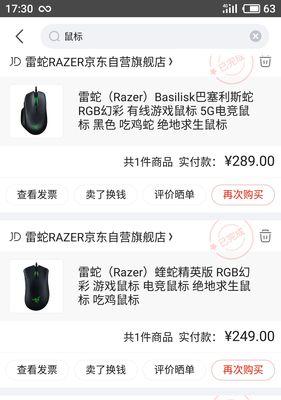
2.确保操作系统兼容
雷蛇鼠标支持多数现代操作系统,包括Windows和macOS。请确保您的操作系统版本与雷蛇鼠标的兼容性。
常见问题:如果您的操作系统版本较旧,可能会遇到兼容性问题,建议更新至最新版本。

3.安装雷蛇Synapse软件
雷蛇鼠标需要通过专用的驱动程序及配置软件——雷蛇Synapse来进行设置和管理。请按照以下步骤操作:
1.访问雷蛇官方网站下载最新版本的雷蛇Synapse软件。
2.下载完成后,运行安装程序,并遵循屏幕上的指示完成安装。
深度指导:安装过程中,可能需要重启电脑。请按照软件提示操作。

4.进行设备绑定
安装完雷蛇Synapse之后,下一步是绑定您的雷蛇鼠标设备:
1.打开雷蛇Synapse软件。
2.点击“设备”选项卡,并选择“添加新设备”。
3.依照提示,选择您的雷蛇鼠标型号。
4.一旦鼠标被识别,您将能在设备列表中看到它。
常见问题:如果鼠标未被自动识别,请检查硬件连接,并尝试重新启动雷蛇Synapse或电脑。
5.自定义雷蛇鼠标设置
现在,您可以通过雷蛇Synapse对鼠标进行个性化设置:
1.在设备列表中,点击您的鼠标。
2.切换到“配置”标签页,开始自定义鼠标按键的功能、DPI设置、灯光效果等。
3.完成设置后,记得点击“保存”按钮。
深度指导:您可以为不同的应用和游戏创建多个配置文件,并随时切换使用。
6.测试雷蛇鼠标
在完成绑定和自定义设置之后,您应该测试雷蛇鼠标确保一切正常工作:
1.打开一个文本编辑器(如记事本)或启动一个游戏。
2.尝试使用鼠标的所有按键和滚轮,检查功能是否符合预期。
3.测试灯光效果是否按照您的设定工作。
实用技巧:如果在测试中发现问题,可以通过雷蛇Synapse进行故障排查或重新配置。
7.维护与更新
为了保持鼠标的最佳性能和安全性,您需要定期更新雷蛇Synapse软件:
1.打开雷蛇Synapse。
2.点击右上角的用户名,选择“检查更新”。
3.如果有可用的更新,请按照提示进行安装。
深度指导:确保您的操作系统和驱动程序也是最新的,以获得最佳兼容性和性能。
综合以上,绑定雷蛇鼠标到电脑并非复杂过程,只需遵循正确步骤并利用雷蛇Synapse软件,您就可以轻松完成鼠标设置,并享受到专业级的游戏体验。希望本文对您有所帮助,让您的鼠标操作更加精准流畅!















